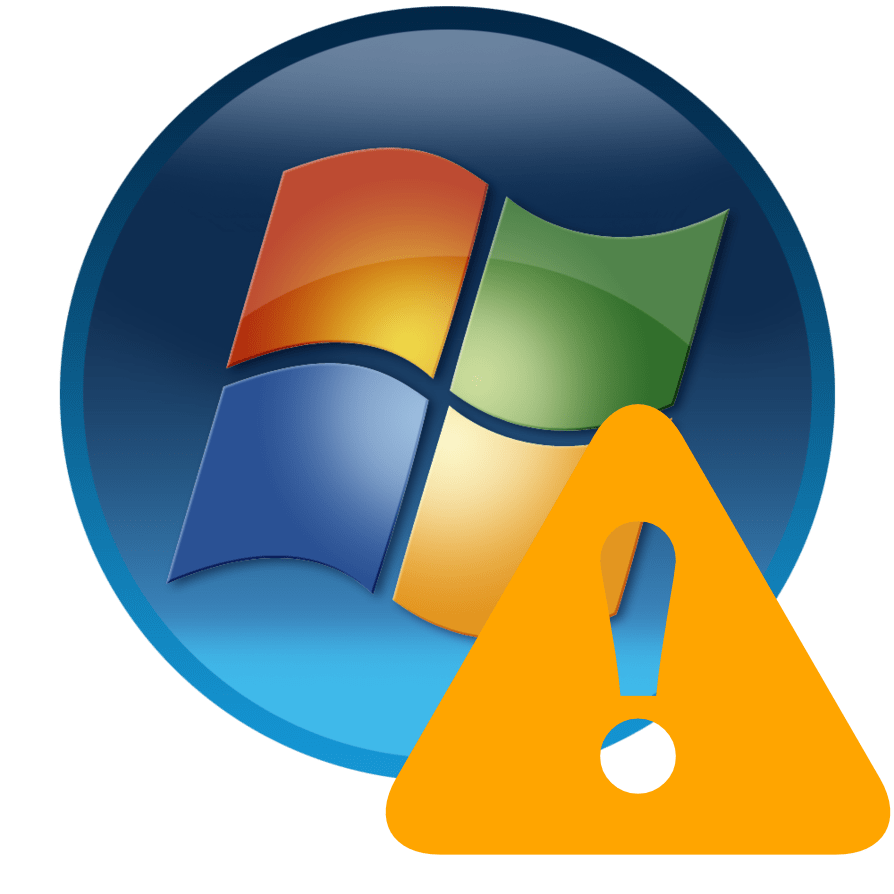Сучасні версії Windows, починаючи з 7, мають вбудований засіб перевірки системних компонентів. Ця утиліта відноситься до розряду службових і крім сканування вміє відновлювати ті файли, що були пошкоджені.
Використання системи обслуговування зображень DISM
Ознаки пошкодження компонентів ОС досить стандартні: BSOD, зависання, перезавантаження. При перевірці командою sfc /scannow
Користувач також може отримати таке повідомлення:
" Захист ресурсів Windows виявив пошкоджені файли, але не може відновити деякі з них»
. У такій ситуації має сенс скористатися вбудованою системою обслуговування образів DISM.
Під час запуску перевірки у деяких користувачів може виникнути помилка, пов'язана з відсутністю певного пакету оновлень. Ми розглянемо стандартний запуск DISM і усунення можливої проблеми використання цієї службової програми.
- Відкрийте командний рядок як адміністратор: натисніть «Пуск»
, напишіть
cmd, клікніть по результату ПКМ і виберіть пункт " Запуск від імені адміністратора» . - Впишіть наступну команду:
DISM /Online /Cleanup-Image /ScanHealth - Тепер потрібно почекати деякий час, поки буде проводитися перевірка. Її хід відображається у вигляді додаються точок.
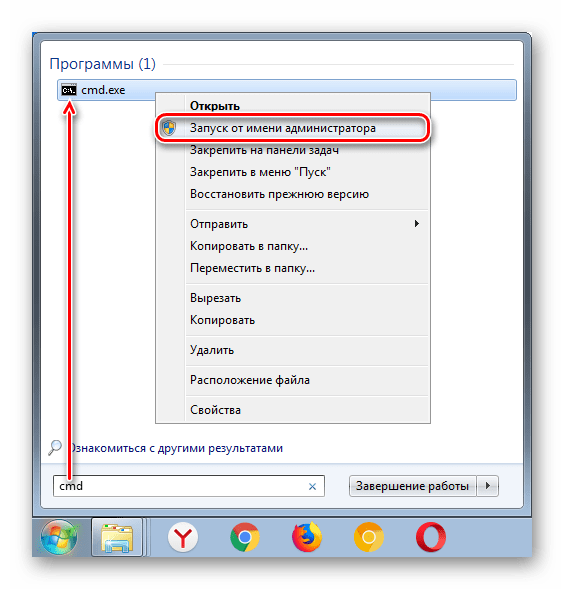
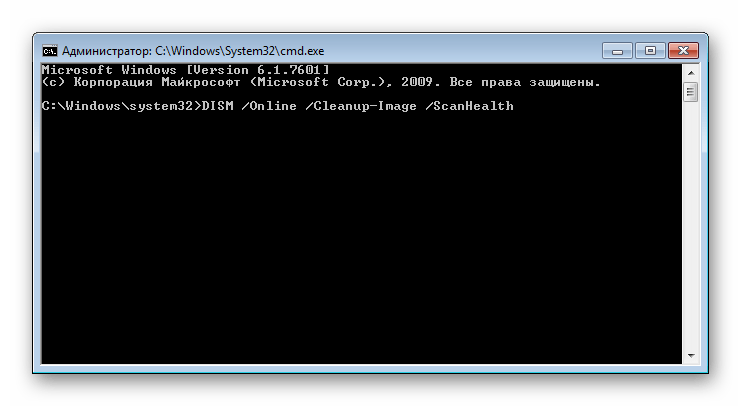
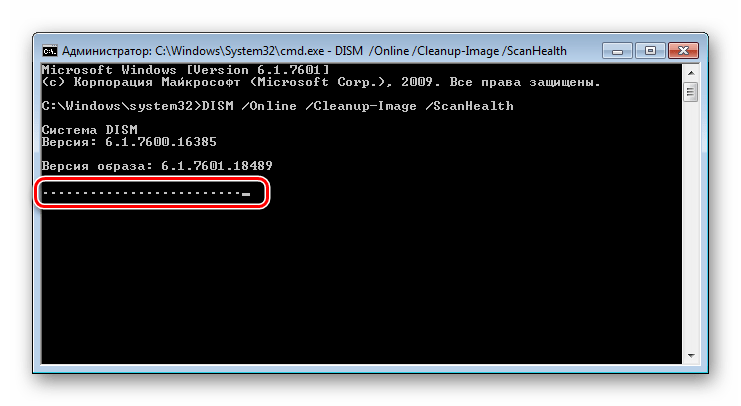
Якщо все пройшло добре, командний рядок видасть відповідне повідомлення з детальною інформацією.
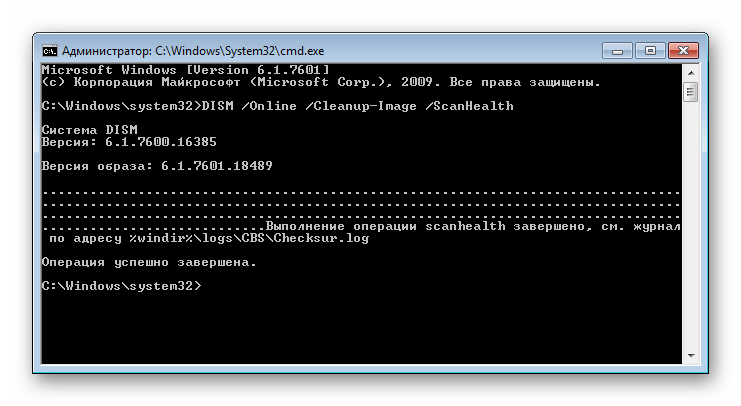
У деяких випадках перевірка аварійно завершиться з помилкою 87, що повідомляє: " параметр ScanHealth не розпізнаний у цьому контексті» . Це відбувається через відсутнє оновлення KB2966583 . Отже, його потрібно встановити вручну, щоб отримати можливість роботи з DISM. Розберемо, як це зробити.
- Перейдіть на сторінку завантаження необхідного оновлення з офіційного веб-сайту Microsoft за цим посиланням .
- Прокрутіть сторінку вниз, знайдіть таблицю з файлами для скачування, виберіть розрядність вашої ОС і натисніть на " завантажити пакет» .
- Виберіть бажану мову, дочекайтеся автоматичного перезавантаження сторінки і натисніть на кнопку скачування.
- Запустіть скачаний файл, відбудеться коротка перевірка на наявність даного оновлення на ПК.
- Після цього з'явиться питання, чи дійсно ви хочете встановити оновлення KB2966583 . Натиснути «Так» .
- Почнеться установка, почекайте.
- Після завершення закрийте вікно.
- Тепер знову спробуйте запустити відновлення пошкодженого сховища системних компонентів, виконавши кроки 1-3 з інструкції вище.
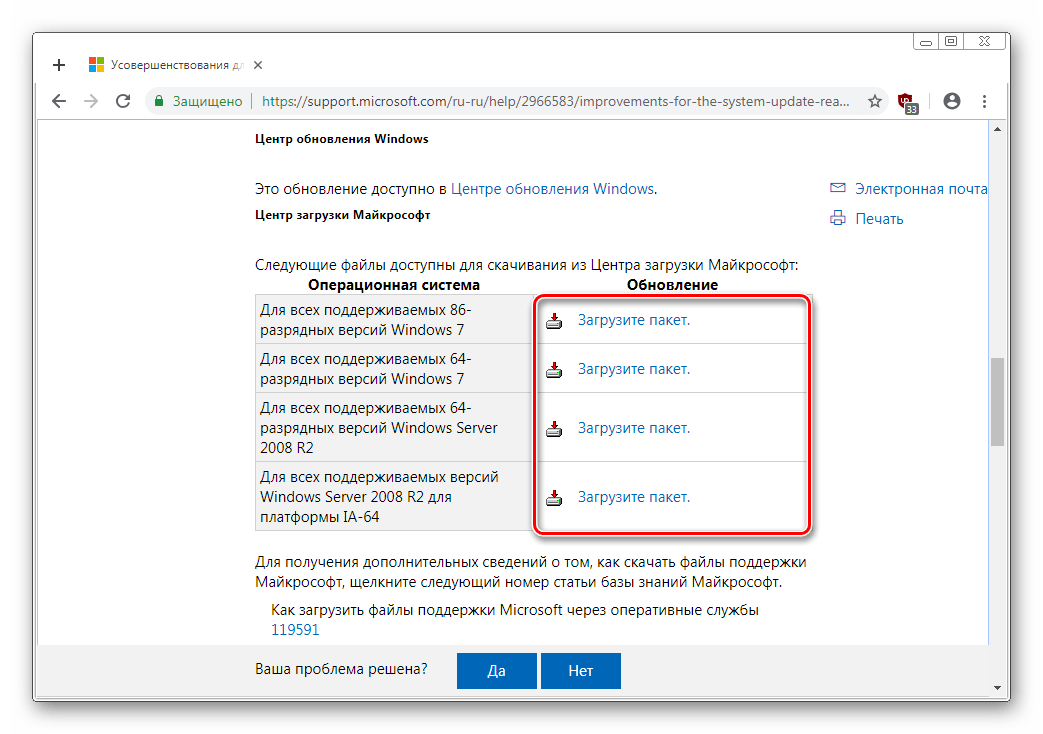
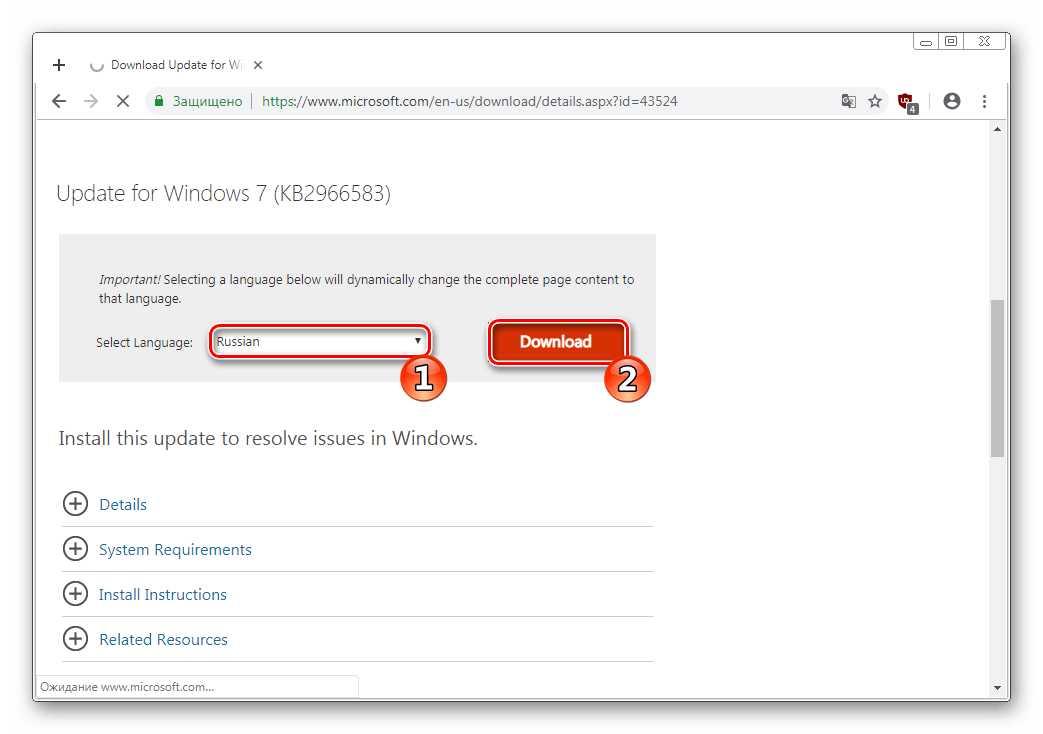
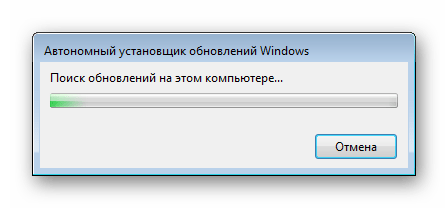

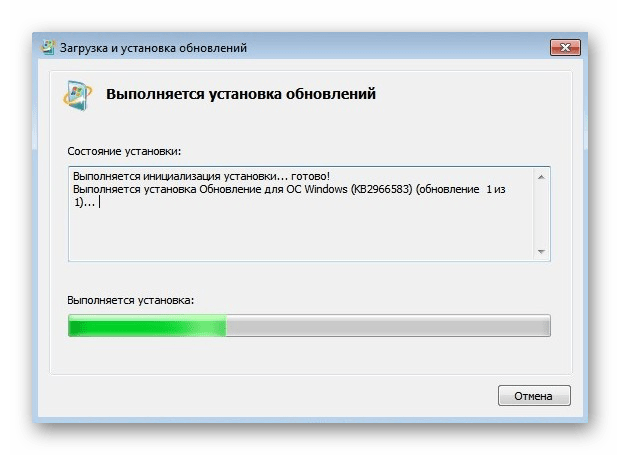
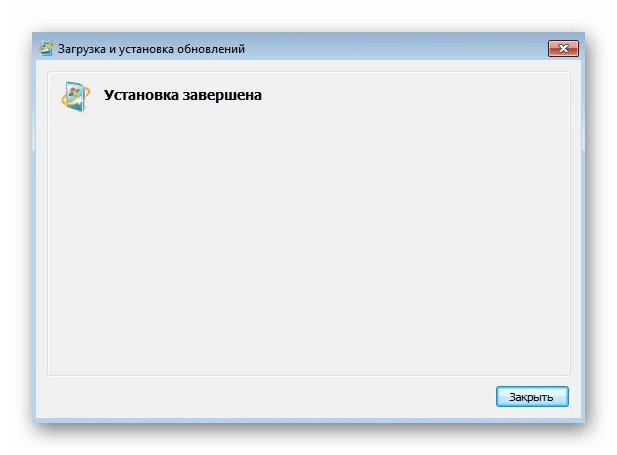
Тепер Ви знаєте, як користуватися системою обслуговування чином DISM в звичайних умовах і при помилку, викликаної відсутністю встановленого оновлення.